
Ana sayfanızı özelleştirmek basit bir işlemdir.
Firefox ana sayfanız, yeni bir tarayıcı penceresi açtığınızda veya "Ana Sayfa" düğmesini tıkladığınızda otomatik olarak yüklenen sayfadır. Varsayılan olarak, bu otomatik olarak bir Google arama çubuğu içeren Mozilla Firefox başlangıç sayfasına ayarlanır; Farklı bir web sitesi kullanmayı tercih ederseniz, bunu tarayıcının Seçenekler menüsünden kolayca ayarlayabilirsiniz.
Aşama 1
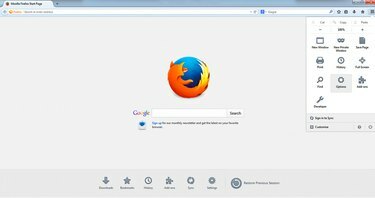
Menü simgesi yatay olarak yığılmış üç çizgiye benziyor.
Tarayıcınızın sağ üst köşesindeki menü simgesine tıklayın.
Günün Videosu
Adım 2
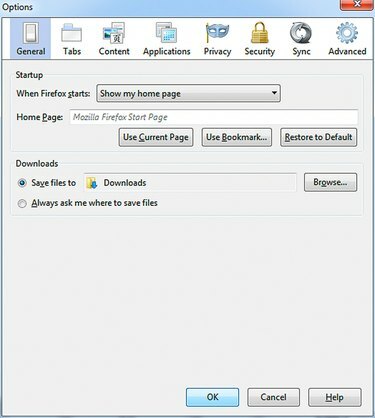
Genel sekmesi ayrıca indirilen dosyaların nereye kaydedileceğini seçmenize olanak tanır.
Görünen menüden "Seçenekler"i seçin.
Aşama 3
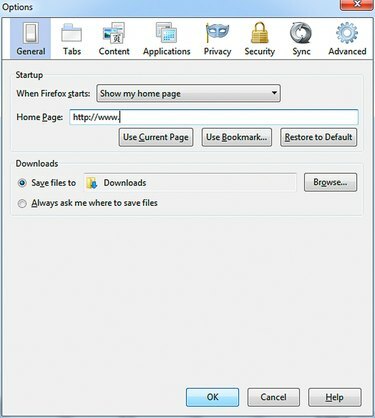
Ayrıca, işaretlenmiş herhangi bir sayfayı yeni ana sayfanız olarak ayarlama seçeneğiniz de vardır.
Yeni ana sayfanız olarak kullanmak istediğiniz sayfanın URL'sini Genel sekmesindeki "Ana Sayfa" etiketli metin kutusuna yazın veya yapıştırın. Şu anda açık olan sayfayı kullanmak istiyorsanız, "Geçerli Sayfayı Kullan"ı tıklayın. Değişikliklerinizi kaydetmeyi bitirdiğinizde "Tamam"ı tıklayın.
Uç
Birden çok ana sayfanız olmasını istiyorsanız, her bir URL'yi dikey bir çizgiyle ayırarak girmeniz yeterlidir. "Ana Sayfa" düğmesini tıkladığınızda veya yeni bir tarayıcı penceresi açtığınızda, her sayfa yeni bir sekmede yüklenir.
Ayrıca, kullanmak istediğiniz sayfayı bir sekmede açıp o sekmeyi Ana Sayfa düğmesine sürükleyerek de ana sayfayı değiştirebilirsiniz.
Uyarı
Bu makaledeki bilgiler Firefox 30 sürümü için geçerlidir; prosedürler, diğer sürümlerde biraz veya önemli ölçüde değişebilir.


